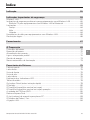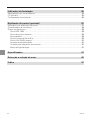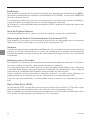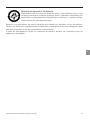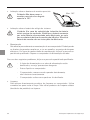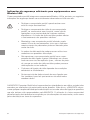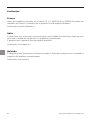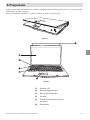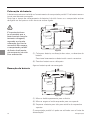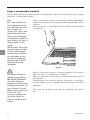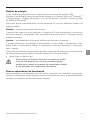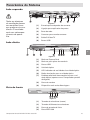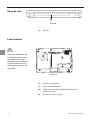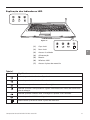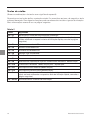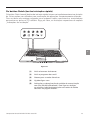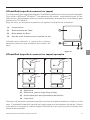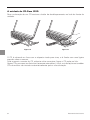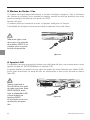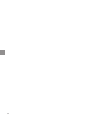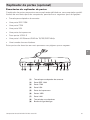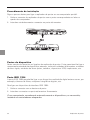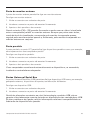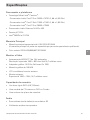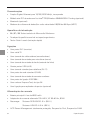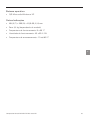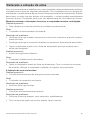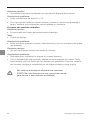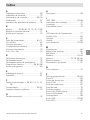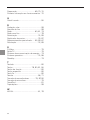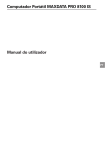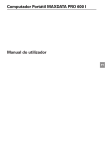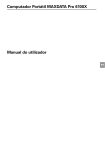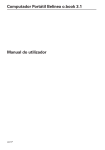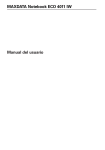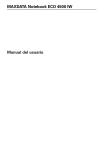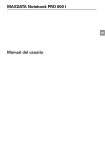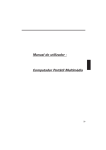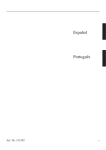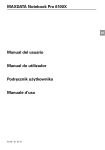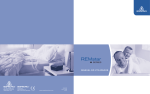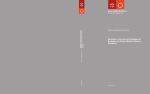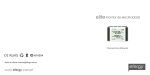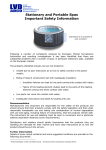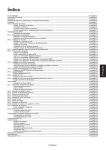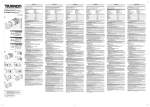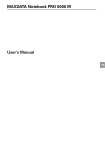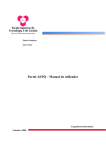Download Computador Portátil MAXDATA PRO 6100 IW Manual do utilizador
Transcript
Computador Portátil MAXDATA PRO 6100 IW Manual do utilizador PT 52 Índice Indicação 55 Indicações importantes de segurança 59 Fornecimento 67 A Preparação 69 Wireless LAN .................................................................................................................. 61 Indicações de segurança adicionais para equipamentos com Wireless LAN .................. 62 Símbolo CE para equipamentos com Wireless LAN e Bluetooth ............................... 63 Limitações ....................................................................................................................... 64 França ......................................................................................................................... 64 Itália ............................................................................................................................ 64 Holanda ....................................................................................................................... 64 Frequências de rádio para equipamentos com Wireless LAN ......................................... 65 Prescrições legais ............................................................................................................ 66 Colocação da bateria ....................................................................................................... 70 Remoção da bateria ......................................................................................................... 70 Alimentação de corrente ................................................................................................. 71 Ligar o computador portátil ............................................................................................. 72 Gestão de energia ........................................................................................................... 73 Sensor automático de iluminação ................................................................................... 73 Panorâmica do Sistema 75 Lado esquerdo................................................................................................................. 75 Lado direito...................................................................................................................... 75 Vista de frente ................................................................................................................. 75 Vista de trás......................................................................................................................76 Lado inferior......................................................................................................................76 Explicação dos Indicadores LED...................................................................................... 77 Teclas de atalho ............................................................................................................... 78 Os botões Quick (teclas iniciação rápida) ........................................................................ 79 O Teclado ......................................................................................................................... 80 O TouchPad (superfície sensível ao toque) ...................................................................... 81 O TouchPad (superfície sensível ao toque) operação ....................................................... 81 A unidade de CD-Rom /DVD............................................................................................ 82 Ranhura ExpressCard ...................................................................................................... 83 O slot (ranhura) de memória para placas PC ................................................................... 83 O Modem de Dados / Fax ............................................................................................... 84 A ligação LAN .................................................................................................................. 84 Computador Portátil MAXDATA PRO 6100 IW 53 PT Indicações de Instalação 85 Replicador de portas (opcional) 87 Especificações 91 Detecção e solução de erros 95 Índice 97 Recuperação dos controladores ...................................................................................... 85 CD utilitário ...................................................................................................................... 85 Configuração da resolução .............................................................................................. 85 Panorâmica do replicador de portas ................................................................................ 87 Procedimento de instalação ............................................................................................ 88 Portas de dispositivo ....................................................................................................... 88 Porta IEEE 1394 .......................................................................................................... 88 Porta de monitor externo ............................................................................................ 89 Porta paralela .............................................................................................................. 89 Portas Universal Serial Bus ......................................................................................... 89 Porta LAN (RJ45) interna ............................................................................................ 90 Tomada de auscultadores ........................................................................................... 90 Tomada para adaptador de corrente ........................................................................... 90 Botão de ligar/desligar................................................................................................. 90 54 Índice Indicação A Firma reserva o direito de efectuar alterações neste documento sem qualquer aviso prévio. As informações constantes neste mesmo documento, servem exclusivamente para efeitos de referência e não representam qualquer base para fazer valer as obrigações por parte do fabricante ou por parte do representante intermediário. Nem o fabricante ou o representante intermediário se responsabilizam por erros ou por inexactidões eventualmente constantes neste documento. Não será assumida qualquer responsabilidade por danos, ou seja, por prejuízos, os quais possam resultar de uma utilização imprópria deste manual. Nenhuma parte deste documento e do Software pertencente, pode ser copiada, traduzida ou distribuída, sem uma autorização prévia do representante especializado, do fabricante ou dos autores. Encontram-se excluídas, deste regulamento, as cópias de segurança para utilização própria. Marcas ou nomes de produtos mencionados neste documento são possivelmente nomes ou marcas registadas protegidas por empresas terceiras. Estas são somente mencionadas por motivos de identificação e não possuem qualquer carácter recomendatório em relação ao produto ou em relação ao fabricante. © MAXDATA 2006 Indicações Legais Acrobat e o logotipo Acrobat são marcas registadas da Adobe Systems Incorporated ou das suas empresas afiliadas. As marcas registadas encontram-se eventualmente registadas em determinadas jurisdições. Intel® e Pentium® são marcas registadas da Intel Corporation. MSDOS®, Microsoft® Windows®, Microsoft® Windows® 95, Microsoft® Windows® 98, Microsoft® Windows® Me, Microsoft® Windows® 2000, Microsoft® Windows® XP e Microsoft® Windows® NT são marcas registadas da Microsoft. Utilização & Referências Este manual do utilizador permite uma introdução e serve como instrução para os primeiros passos com o seu computador novo. Todas as referências referem-se ao CD utilitário fornecido, o qual contém os controladores e programas auxiliares especiais para o seu computador portátil. Se desejar utilizar um sistema operativo não mencionado nestes documentos, consulte as informações relevantes nos ficheiros ReadMe no CD-ROM. Consulte também o seu representante para se certificar de que é possível executar o sistema operativo da sua opção no computador portátil. O sistema operativo não é fornecido no CD utilitário. Indicação: Algumas ou todas as configurações de sistema já foram eventualmente efectuadas. Computador Portátil MAXDATA PRO 6100 IW 55 PT Explicação: Este aparelho corresponde à norma de produto para emissão de interferência EN 55022, da norma fundamental para influência de interferência EN 500821 e à norma EN 60950 da Directiva de baixa tensão. O cumprimento destas normas não será garantido em caso de uma alteração no aparelho, a qual não tenha sido efectuada com o consentimento do fabricante. Para garantir a compatibilidade electromagnética (EMV), respeite as indicações mencionadas no manual. Nível de Potência Sonora O nível de potência sonora, relativo ao local de trabalho, é menor do que 55 dB A. Observação da Federal Communications Commisson (FCC) Este aparelho foi testado e considerado de acordo com as imposições para um aparelho digital da classe B, de acordo com a parte 15 das prescrições FCC. Garantia O tempo de garantia para o aparelho é de 36 meses. Em caso de avaria fora da garantia está prevista, no mínimo durante 5 anos, (a partir da configuração do produto) uma reparação cobrável do aparelho através de peças de substituição de origem, módulos ou substituição do aparelho. Indicação para o Operador: Este aparelho foi suprimido de interferências de forma radiotécnica, e testado. No entanto, nos cabos externos de dados, deve prestar atenção ao seguinte: Caso seja necessária uma substituição dos cabos de dados especificados pelo fabricante, o utilizador deve garantir, para uma supressão impecável de interferências, que o cabo de substituição e a qualidade de blindagem correspondem ao cabo original. Utilize somente condutas blindadas e aparelhos externos, os quais sejam idênticos ao produto presente, em relação ao nível de segurança e ao comportamento EMV. Caso isto não seja respeitado, a conformidade com as normas a. m. não pode ser garantida! Optical Disk Drive (ODD): Na unidade de ODD incorporada, trata-se de um produto laser da classe 1. Não abra o aparelho e não olhe directamente para o raio, mesmo com instrumentos ópticos. Caso a unidade não seja expressamente indicada para uma utilização simultânea de vários CDs, então, coloque sempre unicamente um CD na mesma. 56 Indicação Retoma do aparelho/ da bateria Retomamos todos os nossos produtos após a sua utilização, caso o seu estado corresponda à devida utilização usual. Aparelhos retomados são reutilizados ou devidamente desmontados e utilizados. A retoma é efectuada através do seu representante. Baterias e acumuladores de metais pesados não devem ser deitados no lixo doméstico. Devem ser devolvidos gratuitamente ao fabricante, representante ou seus delegados, para que eles procedam a um aproveitamento ou eliminação. A caixa da embalagem e todos os interiores da mesma, podem ser colocados junto ao papel para reciclagem. PT Computador Portátil MAXDATA PRO 6100 IW 57 58 Indicações importantes de segurança Embora o computador portátil seja robusto, podem surgir danos. Para evitar estes danos deve respeitar as seguintes indicações: • Evite fortes trepidações do computador portátil. • Mantenha-o afastado de temperaturas elevadas (aquecedores, radiação solar directa). • Proteja o computador portátil de interferências electromagnéticas. Desta forma evita também eventuais perdas de dados. • Não o exponha à humidade. Trata-se de um aparelho eléctrico! • Preste atenção à correcta alimentação de corrente. • A fonte de alimentação utilizada deve estar homologada. A fonte de alimentação necessita de uma alimentação de corrente sem oscilações e contínua. Em caso de perguntas dirija-se à sua empresa local de fornecimento energia. A fonte de alimentação deve encontrar-se munida de uma ficha ligada à terra. Ao separar a alimentação da corrente não puxe pelo cabo, mas sim pela ficha. Separe a alimentação externa de corrente (fonte de alimentação adaptador automático) antes de limpar o computador. • PT Indicações sobre a utilização das baterias Utilize exclusivamente baterias previstas para este computador. Carregue as baterias somente através do computador portátil. Não tente reparar pessoalmente as baterias danificadas. Deixe efectuar uma reparação por um representante especializado ou por pessoal especializado. Guarde as baterias danificadas longe do alcance de crianças e elimine-as o mais rápido possível. Proceda com cuidado. As baterias podem explodir quando forem expostas ao fogo ou quando forem manuseadas, ou seja, eliminadas indevidamente. O aparelho que adquiriu encontra-se equipado com uma bateria. A bateria é reciclável. Não é permitido eliminar a bateria no lixo doméstico. Em caso de perguntas sobre uma devida eliminação, dirija-se a uma empresa de recolha de lixo. Computador Portátil MAXDATA PRO 6100 IW 59 • Indicação sobre a abertura do monitor para trás Max. 120° Cuidado: Não deve puxar o monitor para trás num ângulo superior a 120°. • Indicação sobre a bateria do relógio do sistema Cuidado: Em caso de substituição indevida da bateria existe perigo de explosão. Substitua a bateria somente por uma bateria recomendada pelo fabricante, ou seja, por uma bateria de tipo de construção idêntico. Elimine a bateria de acordo com as instruções do fabricante. • Manutenção Não efectue pessoalmente a manutenção do seu computador! Poderá perder os direitos de garantia e expõe-se, a si e ao aparelho, ao perigo de choques eléctricos. Em caso de necessidade de manutenção, dirija-se a pessoal especializado qualificado. Separe o computador da alimentação da rede. Em caso dos seguintes problemas, dirija-se a pessoal especializado qualificado: • 60 - A fonte de alimentação ou o cabo de alimentação estão danificados, ou seja, apresentam desgaste. - Entrou líquido no computador. - O computador, mesmo sendo operado devidamente, não funciona correctamente. - O computador sofreu uma queda ou foi danificado. Limpeza Não aplique directamente produtos de limpeza no computador. Utilize somente um pano mole e limpo. Não utilize produtos de limpeza voláteis (destilados de petróleo) ou ásperos. Indicações importantes de segurança Wireless LAN (rede sem fios - abrev. WLAN) O seu computador portátil pode conter um módulo Wireless LAN (opcional). Este módulo permite-lhe configurar uma rede de base sem fios e ligar-se a uma rede sem fios existente. Trabalha segundo a Norma IEEE802.11a+b+g. Com as tecnologias WLAN, os utilizadores podem estabelecer ligações sem fios dentro de uma área local (p.ex., no edifício de uma firma ou de um campus ou num edifício público como, p.ex., um aeroporto). WLANs só podem ser utilizadas em escritórios ocupados temporariamente, em locais onde não são viáveis instalações de cabos abrangentes, ou para alargamento de uma LAN existente, de modo a que o utilizador possa trabalhar em vários locais de um edifício em diferentes ocasiões. Há dois métodos diferentes para o funcionamento de WLANs. Nas WLANs permanentemente instaladas, as estações sem fios (equipamentos com cartões de rede de rádio ou modems externos) estabelecem ligações com pontos de contacto, que formam pontes entre as estações e o backbone de rede existente. Nas WLANs Peer-to-Peer (ad hoc), vários utilizadores podem criar uma rede temporária dentro de uma área limitada, p.ex., uma sala de conferências, sem recorrer a pontos de contacto, se não for necessário o acesso a recursos da rede. Em 1997, o IEEE ratificou a norma 802.11 para WLANs; esta estabelece uma quota de transmissão de dados de 1 a 2 Mbit/s (Megabit por segundo). De acordo com 802.11a+b+g, a nova norma em vigor, a quota máxima de transmissão de dados é de 54 Mbit/s numa banda de frequência de 2,4 ou 5 GHz (Gigahertz). Computador Portátil MAXDATA PRO 6100 IW 61 PT Indicações de segurança adicionais para equipamentos com Wireless LAN O seu computador portátil integra uma componente Wireless LAN e, portanto, as seguintes indicações de segurança devem ser estritamente observadas ao lidar com ele: • Desligue o computador portátil quando estiver num avião ou viajar de automóvel. • Desligue a componente de rádio do seu computador portátil, se se encontrar num hospital, numa sala de operações ou na proximidade de sistemas médicos electrónicos. As ondas de rádio emitidas podem afectar o funcionamento dos aparelhos médicos. • Mantenha o seu computador portátil afastado a pelo menos 20 cm de um pacemaker, visto que o funcionamento correcto do pacemaker pode ser afectado pelas ondas de rádio. • As ondas de rádio emitidas podem causar ruídos incomodativos em aparelhos de audição. • Não aproxime o seu computador portátil com a componente de rádio ligada a gases inflamáveis ou a áreas onde se corre risco de explosão (p.ex., oficinas de pintura), porque as ondas de rádio emitidas podem provocar uma explosão ou um incêndio. • O alcance da ligação de rádio depende das condições ambientais e circundantes. • Na transmissão de dados através de uma ligação sem fios também é possível que terceiros não autorizados recebam dados. A MAXDATA Computer GmbH não é responsável por interferências em rádios ou televisões causadas por alterações não autorizadas neste aparelho. Além disso, a MAXDATA não assume qualquer responsabilidade pela substituição ou troca de cabos de ligação e aparelhos que não tenham sido recomendados pela MAXDATA. O utilizador é o único responsável pela eliminação de interferências causadas por tais alterações não autorizadas, assim como pela substituição ou troca dos aparelhos. 62 Indicações importantes de segurança Símbolo CE para equipamentos com Wireless LAN e Bluetooth O modelo do aparelho agora fornecido preenche os requisitos da Directiva 1999/5/CE do Parlamento Europeu e do Conselho de 9 de Março de 1999 sobre instalações radiofónicas e emissoras de telecomunicações e o reconhecimento mútuo da conformidade. Este computador portátil pode ser utilizado na Bélgica, Alemanha, França, Grã-Bretanha, Itália, Luxemburgo, Holanda, Áustria, Suíça, Espanha e Polónia. Poderá encontrar informação actual sobre eventuais limitações ao funcionamento junto das competentes autoridades do respectivo país. Se o seu país não consta da lista anexa, queira por favor dirigir-se aos correspondentes serviços de inspecção, para saber se é permitida a utilização deste produto no seu país. Bélgica - www. bipt.be Dinamarca - www.tst.dk Alemanha - www.regtp.de Finlândia - www.ficora.fi França - www.art-telecom.fr Grécia - www.eett.gr Grã-Bretanha - www.oftel.gov.uk Irlanda - www.cornreg.ie Itália - www.agcom.it Luxemburgo - www.etat.lu/ILT Computador Portátil MAXDATA PRO 6100 IW Holanda - www.opta.nl Áustria - www.rtr.at Portugal - www.urt.gov.pt Suécia - www.pts.se Suíça - www.bakom.ch Espanha - www.cmt.es Islândia - www.pta.is Liechtenstein - www.ak.li Noruega - www.npt.no PT 63 Limitações França Gama de frequências limitada: só os canais 10 a 11 (2457 MHz ou 2462 MHz) podem ser utilizados em França. É proibido usar o aparelho fora de espaços fechados. Informação: www.art-telecom.fr Itália É necessária uma autorização ministerial para o uso também em interiores. Entre em contacto com o vendedor a propósito do respectivo procedimento. É proibido usar o aparelho fora de espaços fechados. Informação: www.agcom.it Holanda É obrigatória uma licença para utilização no exterior. Entre em contacto com o vendedor a propósito do respectivo procedimento. Informação: www.opta.nl 64 Indicações importantes de segurança Frequências de rádio para equipamentos com Wireless LAN A informação que se segue corresponde à situação em Janeiro de 2002. Pode encontrar informação actual nas autoridades competentes do seu país (p.ex., www.urt.gov.pt). FREQUÊNCIAS Os cartões e adaptadores de rede de rádio foram concebidos de acordo com a Norma IEEE 802.11b+g para funcionamento na banda de frequência ISM (Industrial, Scientific, Medical) entre 2,4 e 2,4835 GHz. Como cada um dos 11 canais de rádio utilizáveis pelo processo DSSS (Direct Sequence Spread Spectrum) requer uma largura de 22 MHz, estão disponíveis no máximo três canais independentes uns dos outros (p.ex., 3, 8 e 11). Encontram-se nas tabelas seguintes os canais permitidos no seu país: Canal MHz 1 2412 Europa, R&TTE X França, R&TTE 2 2417 X 3 2422 X 4 2427 X 5 2432 X 6 2437 X 7 2442 X 8 2447 X 9 2452 X 10 2457 X X 11 2462 X X PT Além disso, o cartão de rede de rádio integrado encontra-se de acordo com a norma 802.11a. Para mais informações relativamente a bandas de frequência de 5 GHz autorizadas no seu país, consulte a devida autoridade. Computador Portátil MAXDATA PRO 6100 IW 65 Prescrições legais CLÁUSULAS DE EXCLUSÀO PARA EQUIPAMENTOS COM WIRELESS LAN A instalação e utilização de um equipamento Wireless LAN só podem ocorrer em concordância com as indicações contidas na documentação do utilizador. A documentação do utilizador faz parte do produto fornecido. Quaisquer alterações ou modificações executadas no equipamento que não tenham sido expressamente autorizadas pelo fabricante podem anular o direito do utilizador ao uso do equipamento. O fabricante não se responsabiliza por interferências na recepção de rádio ou televisão causadas por modificações não autorizadas do equipamento ou pela troca ou instalação de cabos e acessórios, caso estes não correspondam às recomendações do fabricante. É da responsabilidade do utilizador eliminar todas as interferências que possam surgir como resultado das mencionadas alterações não autorizadas, da troca ou da instalação de peças. Tanto o fabricante como os seus revendedores e armazenistas não são responsáveis por danos ou infracções a prescrições legais resultantes da não-observância destas directivas. 66 Fornecimento Antes de iniciar a instalação do seu PC, certifique-se da presença de todas as peças. No caso de faltar qualquer peça do fornecimento a seguir descriminado, dirija-se imediatamente ao seu representante especializado. • Computador portátil • Bateria • CD utilitário • Fonte de alimentação • Cabo de alimentação • Manual • Unidade combo DVD/CD-RW ROM ou DVD Dual+/-RW DL • Cabo para modem Caso necessite de enviar o aparelho para reparação ou para preparação, deve utilizar a embalagem original. Portanto, mantenha a embalagem bem guardada. PT Computador Portátil MAXDATA PRO 6100 IW 67 68 A Preparação Antes da primeira colocação em funcionamento deve familiarizar-se com os componentes individuais do seu sistema. Mova o desbloqueamento (1) para a direita e abra o monitor (2). Figura 1 PT Figura 2 (1) Monitor LCD (2) Botão de ligar/desligar (3) Sensor de iluminação (4) Teclado (5) TouchPad (superfície sensível ao toque) (6) Microfones Computador Portátil MAXDATA PRO 6100 IW 69 Colocação da bateria A bateria encontra-se incluída no fornecimento do computador portátil. Esta bateria encontra-se parcialmente carregada. Note que o tempo de carregamento da bateria é de três horas se o computador estiver desligado ou de quatro a cinco horas se estiver ligado. É impreterivelmente necessário que a bateria esteja completamente carregada, aquando a primeira colocação em funcionamento! Não separe o computador portátil da fonte de alimentação enquanto isto não tiver acontecido. Figura 3 (1) Coloque a bateria, na direcção das setas, na abertura da bateria. Pressione levemente na bateria até a ouvir a encaixar. (2) Prenda a bateria com o bloqueio. Agora a bateria pode ser carregada. Remoção da bateria Figura 4 (1) Mova o desbloqueamento para a direita. (2) Mova e segure o botão esquerdo para a esquerda. (3) Empurre a bateria para trás para retirá-la do respectivo suporte. 70 O computador portátil só pode ser utilizado com a fonte de alimentação! A Preparação Alimentação de corrente O computador portátil encontra-se equipado com um cabo de alimentação, bem como com uma fonte de alimentação universal auto-adaptadora. A fonte de alimentação pode ser utilizada com uma qualquer tensão constante entre os 100 e 240 Volt. Utilize a fonte de alimentação da seguinte forma: 1. Ligue a fonte de alimentação com a ligação DC IN no lado do computador. 2. Ligue o cabo de alimentação à fonte de alimentação. 3. Ligue o cabo de alimentação a uma tomada. O computador portátil pode ser opcionalmente operado com bateria ou corrente da rede. A operação inicial efectua-se com a fonte de alimentação. Utilize somente a fonte de alimentação juntamente fornecida. Uma fonte de alimentação errada pode originar danos no computador. A fonte de alimentação não contém peças que requerem manutenção. PT NUNCA ABRA O ADAPTADOR DE CORRENTE! PERIGO DE VIDA! Computador Portátil MAXDATA PRO 6100 IW 71 Ligar o computador portátil Desta forma, encontram-se terminados os preparativos. Agora accione o botão ligar / desligar para ligar o computador portátil. Dica: Em caso de falha de um programa ou em caso de falha do sistema, accione as Teclas: Ctrl + Alt + Del. Na melhor das hipóteses será terminada unicamente a tarefa, a qual falhou, ou seja, o computador é reiniciado. (Reinicição). Caso isto não funcione, accione a tecla ligar/desligar durante mais de quatro segundos o computador é desligado. Agora pode iniciá-lo novamente (nova iniciação). Com o computador ligado, o interruptor ligar/desligar dependendo das definições de energia pode desempenhar várias funções. Volte a accioná-lo, na configuração por defeito o computador é desligado. Figura 5 Por favor, tenha em atenção os sistemas Microsoft® Windows® para que desligue sempre o computador da seguinte forma: Clicar no botão “Iniciar“. Seleccionar „Terminar“. Clicar em „Ok“. Isto evita problemas no disco rígido, ou seja, no sistema operativo. 72 Depois da primeira ligação o sistema operativo é instalado. Siga, por favor, as respectivas instruções. Após a instalação e reiniciação, o computador está pronto a ser utilizado. Poderá alterar nas funções gráficas e básicas, a resolução, a intensidade da cor e a aparência do ambiente de trabalho (desktop). Para mais informações, consulte as indicações de instalação. A Preparação Gestão de energia O seu sistema é compatível com o sistema de economização de energia APM. Encontra a configuração básica da gestão de energia nos sistemas Microsoft® Windows®: <Configurações> <Opções de energia>. Em caso de dúvidas, consulte a função de ajuda do Microsoft® Windows®. Aqui pode ajustar individualmente o comportamento no caso de diferentes estados de carga da bateria. Standby: – reduzida alimentação de corrente – O monitor fica negro e o disco rígido pára. A energia LED está intermitente. Ao accionar a tecla ligar/ desligar o computador volta ao estado operacional normal. O utilizador tem de aceder novamente. Inactivo: – sem adaptador de corrente, ausência de consumo de energia – O estado operacional momentâneo é memorizado no disco rígido, o computador é desligado. Todos os documentos abertos ou aplicações continuam disponíveis e inalterados após a ligação. Através da desconexão do computador portátil e separação da rede (puxar a ficha de rede da fonte de alimentação) pode ser evitado qualquer consumo de energia. • Notas sobre o ExpressCard: Nunca retire um ExpressCard com o sistema no modo inactivo. Isto desactiva a ranhura, podendo originar problemas no próximo arranque do computador devido a uma alteração na configuração do sistema. Sensor automático de iluminação Este computador está equipado com um sensor automático de iluminação incorporado. Quando o computador portátil é ligado, o nível de claridade do monitor é automaticamente ajustado às condições de iluminação que o rodeiam. Computador Portátil MAXDATA PRO 6100 IW 73 PT 74 Panorâmica do Sistema Lado esquerdo Todas as aberturas de ventilação devem ser mantidas livres em qualquer circunstância. O resultado seria um sobreaquecimento do aparelho. Lado direito Figura 6 (1) Entrada para adaptador de corrente (2) Ligação para replicador de portas (3) Porta de rede (4) Conector para monitor externo (5) Saída S-Vídeo TV (6) Portas USB PT 9 Figura 7 Vista de frente (1) Ranhura ExpressCard (2) Ranhura para placa de memória (3) Portas USB (4) Unidade óptica (5) LED indicador de actividade da unidade óptica (6) Botão de ejecção para a unidade óptica (7) Desbloqueamento de emergência para a unidade óptica (apenas com o computador portátil desligado) (8) Porta do modem (9) Dispositivo anti-roubo Kensington Figura 8 Computador Portátil MAXDATA PRO 6100 IW (1) Tomada de microfone (mono) (2) Tomada altifalantes/auscultadores (3) Porta de entrada de linha (4) Porta IEEE 1394 75 Vista de trás Figura 9 (1) Bateria Lado inferior Todas as aberturas de ventilação devem ser mantidas livres em qualquer circunstância. O resultado seria um sobreaquecimento do aparelho. Figura 10 76 (1) Abertura da bateria (2) Placa de identificação (3) Cobertura para placa WLAN, RAM e processador principal (4) Ranhura do disco rígido Panorâmica do Sistema Explicação dos Indicadores LED A 1 Figura 11 (1) Caps Lock (2) Num Lock (3) Acesso à unidade (4) Alimentação (5) Bateria (6) Wireless LAN (7) Acesso à placa de memória PT Tabela 1 Símbolo A 1 Significado Acende quando é activado o Caps Lock. Acende quando é activado o Num Lock. Intermitente quando se acede ao disco rígido. Acende quando o computador é ligado. Intermitente no modo de economização de energia. Acende quando a bateria está a carregar ou pronta a ser utilizada. Acende quando a WLAN está ligada. Intermitente quando se acede à placa de memória. Computador Portátil MAXDATA PRO 6100 IW 77 Teclas de atalho (Breves combinações de teclas com significado especial) Para activar as teclas de atalho, mantenha a tecla Fn premida e accione, de seguida, a tecla adicional desejada. Para algumas funções pode ser necessário instalar o gestor de iniciação. Mais informações acerca disso na página seguinte. Tabela 2 Teclas Significado Fn + F1 Muda para o modo de economização de energia. Fn + F2 Liga e desliga a rede sem fios (WLAN) (apenas quando esta função é activada utilizando a respectiva tecla de iniciação rápida, consulte a página seguinte). Fn + F3 Muda entre monitor LCD- monitor / ambos. Fn + F4 Diminui a claridade LCD. Fn + F5 Aumenta a claridade LCD. Fn + F6 Desliga / liga o altifalante. Fn + F7 Baixa o volume de som. Fn + F8 Aumenta o volume do som. Fn + F9 Alterna entre reprodução e pausa no Microsoft® Windows® Media Player. Fn + F10 O Microsoft® Windows® Media Player pára - reprodução. Fn + F11 Passa para a faixa anterior (Media Player). Fn + F12 Passa para a próxima faixa (Media Player). Fn + Esc Activa/desactiva o módulo Bluetooth opcional (apenas quando esta função é activada utilizando a respectiva tecla de iniciação rápida, consulte a página seguinte). Fn + Home Activa/desactiva o sensor de iluminação. 78 Panorâmica do Sistema Os botões Quick (teclas iniciação rápida) Os botões Quick Launch (botões de iniciação rápida) situam-se imediatamente acima do teclado. Estas podem ser utilizadas para a activação de aplicações frequentemente utilizadas. Caso as teclas não estejam ocupadas com qualquer função, encontrará os controladores para activar as teclas no CD utilitário. Siga, por favor, as instruções respectivas do capítulo „Indicações de Instalação“. PT Figura 12 (1) Inicia o browser da Internet (2) Inicia o programa de e-mail (3) Alterna para o modo silencioso (4) Liga/desliga o som (5) Activação ou desactivação do módulo de comunicação sem fios (WLAN e Bluetooth). Para ligar ou desligar os módulos individualmente prima as teclas de atalho descritas na página anterior. Computador Portátil MAXDATA PRO 6100 IW 79 O Teclado O teclado do seu computador portátil possui todas as funções de um teclado compatível com AT, tal como, alguns extras: Máquina de escrever Estas teclas correspondem às de uma máquina de escrever. Teclas de função Em muitos sistemas operativos (e aplicações) podem ser chamadas funções especiais através destas teclas. Para mais informações consulte os respectivos manuais. Teclas especiais Através destas teclas (e combinações de teclas) são comandadas algumas funções de Hardware. Figura 13 80 (1) Teclas de função – para mais informações, consulte a tabela 2 (teclas de atalho) (2) Tecla Fn (3) Tecla Microsoft® Windows® (Posição pode variar devido a diferentes layouts) (4) Teclado numérico (prima a tecla Num Lock para activar este campo) (5) Tecla Microsoft® Windows® (Posição pode variar devido a diferentes layouts) (6) Teclas de setas Panorâmica do Sistema O TouchPad (superfície sensível ao toque) O sistema conFigura automaticamente o TouchPad (superfície sensível ao toque) integrado. Caso utilize o Microsoft® Windows®, não necessita de instalar controladores para as funções básicas. Se pretender utilizar as funções avançadas, encontrará os controladores para activá-las no CD utilitário. Siga, por favor, as instruções respectivas do capítulo "Indicações de Instalação“. (1) Campo sensor (2) Botão esquerdo do “Rato“ (3) Botão direito do “Rato“ (4) Área de scroll: funciona como a roda de um rato Indicação para canhotos: A maioria dos sistemas operativos permite uma mudança dos botões dos ratos. PT Figura 14 O TouchPad (superfície sensível ao toque) operação (1) Seleccionar (2) Seleccionar, puxar e largar (Drag’n Drop) (3) Duplo clique para execução/abertura de ficheiros (4) Fazer Scroll Durante a utilização do touchpad (superfície sensível ao toque) mantenha os dedos e o Pad seco. O touchpad (superfície sensível ao toque) reage aos movimentos dos dedos. Quanto mais leve for o movimento, melhor reagirá. Movimentos com mais força não resultam num aumento de exactidão. Computador Portátil MAXDATA PRO 6100 IW 81 A unidade de CD-Rom /DVD Para a colocação de um CD accione o botão de desbloqueamento no lado da frente da unidade. Figura 15 Figura 16 O CD é colocado no fuso com a etiqueta virada para cima, e é fixado com uma ligeira pressão sobre o mesmo. Volte a premir o carreto do CD, até este voltar a encaixar. Agora o CD pode ser lido. Alguns CDs possuem um Autostart (arranque automático), isto é, as instalações ou também CDs de música são iniciados automaticamente após a sua colocação. 82 Panorâmica do Sistema Ranhura ExpressCard O computador está equipado com uma ranhura ExpressCard. Esta ranhura tem 54 cm de largura e é adequada para placas de expansão ExpressCard/34 e ExpressCard/54. Para inserir uma ExpressCard, coloque-a na ranhura, empurrando-a até encaixar em posição. Crie as ligações desejadas (por exemplo, ligação de rede). Consulte também a documentação da respectiva placa. Para a sua remoção, pressione o botão Eject (ejectar) ao lado da ranhura. Este botão salta para fora. Se premir o botão novamente, liberta a ExpressCard. Figura 17 PT O slot (ranhura) de memória para placas PC O computador está equipado com uma ranhura combi. Esta ranhura está em condições de receber memory sticks, MS Pro, placas SD (Secure Digital) e MMC (MultimediaCard). Estas placas são pressionadas para o slot com a parte impressa para cima. Depois de estar introduzida até ao encosto, a placa é reconhecida como unidade adicional. De seguida pode aceder aos dados. Para remover, retire a placa. Nunca retire a placa enquanto os dados estiverem a ser escritos ou lidos! NÃO utilize a função „Remover hardware de forma segura“ para remover a placa de memória! Neste caso, deve reiniciar o sistema, de modo a reactivar a ranhura combi. Figura 18 Computador Portátil MAXDATA PRO 6100 IW 83 O Modem de Dados / Fax O sistema conFigura automaticamente o modem analógico integrado. Para a utilização das funções do modem, una a tomada do modem, através do cabo de telefone, com uma tomada analógica de telefone (não pode ser RDIS). Devida utilização: O modem pode ser conectado a todas as ligações analógicas na Europa. A finalidade de utilização está reservada exclusivamente à troca de dados. Não tente ligar o modem com uma tomada de telefone RDIS! O resultado seria uma destruição do aparelho. Figura 19 A ligação LAN O adaptador de rede incorporado oferece a possibilidade de ligar o seu computador a uma ligação de rede de 10/100/1000Mbps ou Internet DSL. A ligação efectua-se através de um cabo de ligação de rede Ethernet com fichas RJ45. Estas estão encaixadas na parte de trás do computador e num curso de rede ou numa ficha DSL. Nunca confunda a ficha RJ45 de um cabo de rede com uma ficha RDIS! NUNCA tente ligar o adaptador LAN a uma tomada de telefone RDIS! O resultado seria uma destruição do aparelho. 84 Figura 20 Panorâmica do Sistema Indicações de Instalação Recuperação dos controladores O seu sistema possui um “Preload” no modo de entrega. Isto é, todos os dados e controladores necessários ou indispensáveis estão incluídos no disco rígido. Caso apague e/ou formate o seu disco rígido, os controladores do sistema estão armazenados no CD utilitário fornecido com o computador. Após uma reinstalação do sistema operativo (p. ex. com um CD de recuperação) poderá alterar de novo o seu computador portátil para um modo disponível. CD utilitário O CD utilitário será automaticamente executado depois de o colocar na unidade. Se isto não acontecer, execute o ficheiro utility.exe a partir do seu ambiente de trabalho, clicando na unidade de CD. No capítulo „Controlador“, seleccione os controladores que devem ser instalados. Recomendação: Instale todos os controladores indicados de cima para baixo. Adicionalmente, pode mais tarde instalar as funções expandidas a seu desejo no capítulo „Utilitário“. Durante a utilização do CD utilitário, siga as instruções do menu. PT Configuração da resolução Após a instalação do controlador gráfico pode ajustar a resolução para o tamanho desejado (p.ex. 1280 × 800). Isto faz-se da seguinte forma: Clique com o botão do lado direito do rato numa zona qualquer do ambiente de trabalho (Desktop) Seleccionar <Propriedades> Na janela “Propriedades do Monitor“ escolha “Definições“ Aqui poderá colocar o cursor de deslocamento para a resolução adequada. Com a função <Assumir> estabeleça a resolução. Computador Portátil MAXDATA PRO 6100 IW 85 86 Replicador de portas (opcional) Panorâmica do replicador de portas O replicador de portas proporciona uma ampla extensibilidade ao seu computador portátil. Através de uma única porta do computador, permite-lhe os seguintes tipos de ligações: • Tomada para adaptador de corrente • Uma porta IEEE 1394 • Uma porta COM • Uma porta VGA • Uma porta de impressora • Duas portas USB 2.0 • Uma porta LAN Ethernet RJ45 de 10/100/1000 Mbit/s • Uma tomada de auscultadores Estas portas são descritas em mais pormenor nas páginas que se seguem. PT 9 (1) Tomada para adaptador de corrente (2) Porta IEEE 1394 (3) Porta COM (4) Porta VGA (5) Porta de impressora (6) Portas USB (7) Porta LAN (8) Tomada de auscultadores (9) Botão de ligar/desligar Computador Portátil MAXDATA PRO 6100 IW 87 Procedimento de instalação Siga os passos abaixo para ligar o replicador de portas ao seu computador portátil. 1. Alinhe o conector do replicador de portas com a porta correspondente no lado esquerdo do computador. 2. Introduza cuidadosamente o conector na porta até encaixar. Portas de dispositivo Nesta secção são descritas as ligações do replicador de portas. Estas permitem-lhe ligar a uma extensa variedade de dispositivos externos, incluindo: unidades de disquetes, unidades de disco rígido, unidades de disco óptico, teclados, dispositivos USB, impressoras, etc. Porta IEEE 1394 A porta IEEE 1394 permite-lhe ligar a um dispositivo multimédia digital externo como, por exemplo, câmaras de filmar, máquinas fotográficas digitais, etc. Para ligar um dispositivo de interface IEEE 1394: 1. Alinhe o conector com a abertura da porta. 2. Introduza o conector na porta até encaixar firmemente. O seu computador reconhecerá automaticamente o dispositivo e, se necessário, instalará os controladores adequados. 88 Replicador de portas Porta de monitor externo A porta de monitor externo permite-lhe ligar um monitor externo. Para ligar um monitor externo: 1. Alinhe o conector com a abertura da porta. 2. Introduza o conector na porta até encaixar firmemente. 3. Aperte os dois parafusos do conector. Premir as teclas [FN] + [F3] permite-lhe mudar o modo como o vídeo é visualizado entre o computador portátil e o monitor externo. Sempre que prime estas teclas, muda de local de visualização, começando pelo monitor incorporado apenas, seguido pelo monitor externo apenas e, finalmente, pelo monitor incorporado e o monitor externo em conjunto. Porta paralela A porta paralela, ou porta LPT, permite-lhe ligar dispositivos paralelos como, por exemplo, uma impressora ao seu computador portátil. Para ligar um dispositivo paralelo: 1. Alinhe o conector com a abertura da porta. 2. Introduza o conector na porta até encaixar firmemente. 3. Aperte os dois parafusos do conector. O seu computador reconhecerá automaticamente o dispositivo e, se necessário, instalará os controladores adequados. Portas Universal Serial Bus As portas Universal Serial Bus (USB) permitem-lhe ligar dispositivos USB como, por exemplo, gamepads externos, dispositivos de apontar, teclados e/ou altifalantes. Para ligar um dispositivo USB: 1. Alinhe o conector com a abertura da porta. 2. Introduza o conector na porta até encaixar firmemente. Devido às alterações constantes ao nível da tecnologia e padrões USB, não se garante o funcionamento correcto de todos os dispositivos e/ou controladores USB. Se tiver problemas de ligação, solicite informações relativas à compatibilidade ao fabricante do dispositivo em questão. Computador Portátil MAXDATA PRO 6100 IW 89 PT Porta LAN (RJ45) interna A porta RJ45 é utilizada para ligar a Fast Ethernet (10/100/1000 BaseT/Tx) interna a uma a Local Area Network (LAN) no seu escritório ou casa, bem como a dispositivos de banda larga como um modem de cabo, DSL ou Internet via satélite. Se o seu computador portátil possui capacidade LAN interna, terá de, provavelmente, configurá-lo de modo a funcionar com o seu tipo de rede específica. (Para configurar devidamente o seu ambiente LAN, consulte um profissional de redes. Solicite informações sobre a configuração da sua rede ao administrador de rede.) Para ligar um cabo LAN: 1. Alinhe o conector com a abertura da porta. 2. Introduza o conector na porta até encaixar firmemente. 3. Ligue a outra extremidade do cabo numa saída LAN. Tomada de auscultadores É possível ligar auscultadores ou altifalantes portáteis ao seu computador portátil através da tomada de auscultadores. O dispositivo de áudio deve estar equipado uma mini ficha estéreo de 1/8“ (3,5 mm) para que possa funcionar com o replicador de portas. Para ligar uma fonte de áudio externa: 1. Alinhe o conector com a abertura da porta. 2. Introduza o conector na porta até encaixar firmemente. Tomada para adaptador de corrente Pode ligar o adaptador de corrente do computador portátil aqui. O computador é alimentado através do replicador de portas. Botão de ligar/desligar Quando o computador portátil e o replicador de portas são ligados, o botão de ligar/desligar no replicador de portas passa a ter a mesma função que o botão de ligar/desligar no computador portátil. 90 Replicador de portas Especificações Processador e plataforma • Tecnologia Móvel Intel® Centrino®: - Processador Intel® Core™ Duo T2300 a T2700 (1,66 a 2,33 GHz) - Processador Intel® Core™ Solo T1300 a T1400 (1,66 a 1,83 GHz) - Processador Intel® Core™ Duo T5600 a T7600 • Processador Intel® Celeron® M 410 a 430 • Pacote µFC-PGA • Intel® 945PM e ICH7-M Memória Principal • Memória principal expansível até 2 GB DDR2 SDRAM (A memória principal só pode ser expandida por pessoal especializado qualificado). • Dois sockets DDR2-400/533/667 SODIMM PT Monitor e Vídeo • Apresentação WXGA TFT de 15,4 polegadas Resolução suportada 1280 × 800 com até 16,7 milhões cores • Adaptador gráfico: NVIDIA® GeForce® Go 7400 • Memória gráfica de 128 MB • LCD simultâneo/ monitor externo • Monitor externo: Suporte até 1280 × 1024, 16,7 milhões cores Capacidade de memória • Um disco rígido SATA (2.5“, 9.5mm) • Uma unidade de CD interna ou DVD ou Combo • Uma ranhura das placas de memória Áudio • Som estéreo de alta definição com efeitos 3D • Altifalantes estéreo incorporados Computador Portátil MAXDATA PRO 6100 IW 91 Comunicações • Função Gigabit Ethernet para 10/100/1000 Mbit/s, incorporada • Módulo mini PCI de rede sem fios Intel® PRO/Wireless 3945ABG 802.11a+b+g (opcional) • Bluetooth (opcional) • Modem de software de dados/fax a alta velocidade V.90/92 de 56 Kbps (MDC) Aparelhos de introdução • 86/ 87/ 88 Teclas teclado do Microsoft® Windows® • Touchpad (superfície sensível ao toque) ergonómico • Teclas Quick Launch (iniciação rápida) Ligações • Uma porta DVII (monitor) • Uma saída TV • Uma tomada de saída estéreo (auscultadores) • Uma tomada de entrada para microfone (mono) • Uma tomada de entrada de áudio (entrada de linha) • Quatro portas USB (v2.0) • Uma tomada standard para telefone (RJ-11) • Uma porta de rede standard (RJ-45) • Uma tomada de entrada de corrente contínua • Uma porta de ligação IEEE1394 i. • Uma ranhura ExpressCard, do tipo 54 • Uma ligação para replicador de portas (opcional) Alimentação de corrente • Bateria principal Li-Ion de 4800 mAh • Adaptador de corrente alternada 100–240 V, AC 50–60 Hz, 90 W. • Recarregar Sistema DESLIGADO: 3 h. (95 %) Sistema LIGADO: 4–5 h. (95 %) • 92 ACPI Power Managemant totalmente protegido, Suspend to Disk, Suspend to RAM Especificações Sistema operativo • O/S Microsoft® Windows® XP Outras Indicações • 254,5 (T) × 355 (B) × 25,5–35,2 (H) mm • Peso 2,2 kg (dependendo do modelo) • Temperatura de funcionamento: 5 a 35 °C • Humidade de funcionamento: 20 a 80 % RH • Temperatura de armazenamento: 10 até 65 °C PT Computador Portátil MAXDATA PRO 6100 IW 93 94 Detecção e solução de erros Caso surja um problema ao trabalhar com o seu computador, tente primeiramente solucionar o problema com a ajuda das seguintes informações. Caso o problema persista, desligue primeiramente o sistema durante alguns minutos e arranque novamente o computador. Embora perca todos os dados que não tenham sido protegidos, o sistema poderá eventualmente funcionar de novo. De seguida, dirija-se ao seu representante ou à assistência do cliente. Mesmo ao accionar o interruptor de serviço, o computador mantém-se desligado. Problema possível: • Falta a bateria ou a mesma encontra-se instalada incorrectamente Nota: • O indicador de funcionamento não acende. Resolução do problema: • Certifique-se de que a bateria se encontra no local para a mesma e que está correctamente colocada. • Certifique-se de que os contactos da bateria se encontrem directamente encostados. • Ligue o computador portátil com a fonte de alimentação, para que a bateria (caso exista) seja carregada. PT Problema possível: • Estado de carga baixo da bateria Nota: • O indicador da bateria está intermitente. Resolução do problema: • Opere o computador através da fonte de alimentação. Caso o sistema não arranque de imediato, desligue o computador e efectue, de seguida, uma reiniciação. A indicação do ecrã não funciona. Problema possível: • O modo de economização de energia encontra-se activado. Nota: • O indicador de suspensão está aceso. Resolução do problema: • Accione a tecla Ligar Desligar. Problema possível: • O ecrã não está correctamente ajustado. Resolução do problema: • Pressione a barra de espaços, caso necessário, repetidamente. • Caso se encontre ligado um monitor externo, ligue o mesmo. Computador Portátil MAXDATA PRO 6100 IW 95 Problema possível: • No sistema encontra-se configurado um tipo de ecrã diferente do existente. Resolução do problema: • Prima a combinação de teclas Fn + F3. • Caso se encontre ligado um monitor externo, conecte-o a uma fonte de energia e ligue-o. Verifique as configurações para a claridade e o contraste. O sistema não continua a trabalhar. Problema possível: • Foi accionada uma função de economização de energia. Nota: • O ecrã não desliga. Resolução do problema: • Prima uma tecla qualquer ou prima a tecla de serviço, caso os indicadores de estetejam apagados. Problema possível: • Um erro de Software causou uma queda do sistema. Resolução do problema: • Pode obter mais indicações no manual do sistema operativo. • Caso o problema não seja resolvido, efectue um novo arranque do sistema. Desta forma perderá todos os dados que não tenham sido guardados! Caso isto também não funcione, desligue o computador por um breve momento e volte a ligá-lo. Em cada nova iniciação é efectuado um auto-teste (POST). No caso de surgir um erro, surge uma mensagem de erro, a qual descreve o problema. 96 Detecção e solução de erros Índice A Adaptador automático ........................... 59 Adaptador de corrente ........................... 75 Alimentação de corrente ................. 59, 73 Altifalantes ............................................. 91 Aparência do ambiente de trabalho ....... 72 B Bateria ........... 57, 59, 60, 70, 73, 76, 77, 95 Bateria ou corrente de rede ................... 71 Botão ligar / desligar .............................. 72 C Cabo de alimentação ....................... 60, 71 CD utilitário ............................................ 67 Choques eléctricos ................................ 60 Configuração por defeito ....................... 72 Consumo de energia ............................. 73 Ctrl + Alt + Del ...................................... 72 D Definições de energia ............................ 72 Desbloqueamento ................................. 75 Desbloqueamento de emergência ........ 75 Diagnóstico de erros.................. 55, 95, 96 Direitos de garantia................................ 60 E Embalagem original ............................... 67 Exactidão ............................................... 81 F Fonte de alimentação ... 59, 60, 70, 71, 73, 95 Fornecimento .................................. 59, 67 Funções básicas e gráficas .................... 72 G Gestão de energia ................................. 73 Computador Portátil MAXDATA PRO 6100 IW H Humidade .............................................. 59 I IEEE 1394 ......................................... 87, 88 Indicações de instalação ........................ 72 Instruções .............................................. 72 Intensidade da cor ................................. 72 L LED indicador de Alimentação............... 77 Ligação LAN .......................................... 84 Limpeza ................................................. 60 Líquido ................................................... 60 Lixo doméstico ................................. 57, 59 M Manutenção........................................... 60 Máquina de escrever ............................. 80 Microfone .............................................. 75 Modem ............................................. 67, 84 Monitor ................................ 73, 78, 95, 96 Monitor externo ............................... 75, 89 Movimentos dos dedos ......................... 81 N Nova iniciação ........................................ 72 P Pessoal especializado ...................... 59, 60 Placa PC................................................. 83 Portas de dispositivo.............................. 88 Porta COM ............................................. 87 Porta de impressora .............................. 87 Porta de rete .......................................... 75 Porta do modem .................................... 75 Porta LAN (RJ45) interna ....................... 90 Porta LAN Ethernet ............................... 87 Porta paralela ......................................... 89 Porta USB ......................................... 87, 89 Porta VGA............................................... 87 97 PT Preparação ................................. 69, 70, 72 Primeira colocação em funcionamento . 70 Q Quick Launch ......................................... 92 R Radiação solar........................................ 59 Recolha de lixo ...................................... 59 Rede .......................................... 60, 61, 73 Rede sem fios ....................................... 78 Reiniciação....................................... 72, 95 Replicador de portas ........................ 75, 87 Representante especializado ..... 55, 59, 67 Resolução ........................................ 72, 85 S S-Vídeo .................................................. 75 Saída TV ................................................. 75 Sistema de economização de energia ... 73 Sistema operativo ............................ 72, 96 Standby.................................................. 73 T Teclado................................................... 80 Teclas ................................... 78, 80, 81, 92 Teclas de função .................................... 80 Teclas especiais ..................................... 80 Tecla Fn.................................................. 80 Tensão ............................................. 56, 71 Tomada de auscultadores ........... 75, 87, 90 Tomada de microfone ............................ 75 TouchPad ............................................... 81 Trepidações............................................ 59 W WLAN .............................................. 61, 78 98